
vet du hvordan du tørker slettede filer fra harddisken din? Selv om det kan være enkelt å gjøre, er det fortsatt altfor mange som sletter filer feil og forlater seg åpen for data brudd og andre sikkerhetsrisikoer.
denne veiledningen tar en titt på risikoen ved å slette filer på vanlig måte og tilbyr 2 sikre løsninger du kan bruke i stedet: tørke filer, eller tørke ledig plass og data remanence. Etter å ha vurdert fordeler og ulemper ved begge alternativene, vil vi deretter gå gjennom trinnvise instruksjoner om hvordan du implementerer hver løsning.
Hvorfor Tørke Slettede Filer fra Harddisken?
det er allment kjent at når du høyreklikker på en fil, får du muligheten til å ‘slette’ den. Dette sender filen Til Papirkurven, som deretter kan tømmes, og filen ser ut til å forsvinne. Det eneste problemet er at filer ‘slettet’ på denne måten ikke virkelig forsvinner fra harddisken. I stedet, disse filene forblir på datamaskinen og kan hentes med lett tilgjengelig filgjenoppretting programvare. Dette problemet eksisterer på grunn av data remanence.
for å unngå at noen får tilgang til dine gamle filer, bør du slette data permanent på en av 2 måter.
- Tørk filer
den vanligste måten å tørke slettede filer fra harddisken er å permanent fjerne dem med data tørke programvare.
Pros: Tørke filer med data tørke programvare er en enkel og grei alternativ som ikke krever at du tar noen ekstra skritt. Bare velg filen og tørk den.
Ulemper: Filer du sletter med data tørke programvare kan ikke hentes. Hvis du tørker noe ved et uhell, så er det borte for godt.
finn instruksjonene for å tørke filer her. - Tørk ledig plass & dataremanens
en alternativ måte er å først ‘slette’ filer normalt – flytte filene til papirkurven og deretter tømme den – og bruk deretter et datarøringsverktøy for å tørke ledig plass og dataremanens.
Pros: Dette Er en god løsning for de som fortsatt ‘slette’ filer på vanlig måte. Du kan deretter velge å tørke ledig plass og data remanence etterpå. Denne tilnærmingen gir tid til å gjenopprette filer som du har ‘slettet’ ved et uhell.
Ulemper: dette alternativet er mer tidkrevende og krever en 2-trinns prosess for å slette filene dine. For riktig sikkerhet er det også klokere å tørke filer umiddelbart enn å forlate dem i papirkurven der de potensielt kan nås av en tredjepart.
finn instruksjonene om å tørke ledig plass og data remanence her.
FOR SSD-Brukere…
hvis du bruker en solid state drive (SSD), må du effektivt kombinere begge løsningene for å tørke dine slettede data. Først må du tørke filene med data tørke programvare. Deretter separat, må du tørke av ledig plass og data remanence.
for mer detaljerte instruksjoner, sjekk ut bloggen vår om hvordan du sletter filer På Ssd-Er i 3 enkle trinn.
Slik Tørker Du Filer
Trinn 1: Velg Filene Dine For Å Tørke
Begynn med å installere BCWipe, med mindre du allerede har gjort det. For alle som ønsker hjelp med å installere programvaren, kan du se denne how-to video. Ikke klar til å forplikte seg til å kjøpe BCWipe ennå? Ikke bekymre deg-du kan komme i gang med din gratis prøveversjon i dag.
når du har installert programvaren, kan du raskt tørke filer fra harddisken uten å åpne Hele BCWipe programmet ved å bruke den hendige høyreklikkfunksjonen.
- Høyreklikk på filen du vil tørke og velg ‘Slett med tørking’
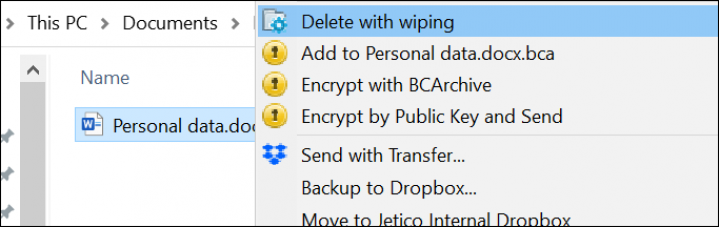
- Velg Ja for å kjøre BCWipe med administratorrettigheter
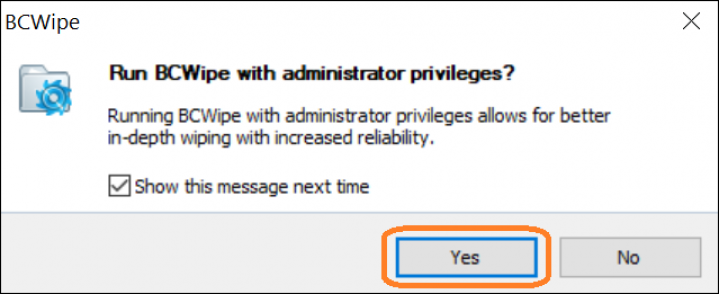
Merk: BCWipe vil slette valgte filer utover utvinning, så dobbeltsjekke at du har valgt de riktige filene!
Trinn 2: Gjennomgå Tørkeinnstillinger
BCWipe leveres med standard tørkeinnstillinger.
- Klikk ‘Ja’ for å slette standardinnstillinger, eller velg ‘Mer > >’ for å redigere innstillinger

ved å velge ‘Mer > >’ du kan:
- Angi tørkeordninger og andre tørkealternativer i kategorien Tørkealternativer
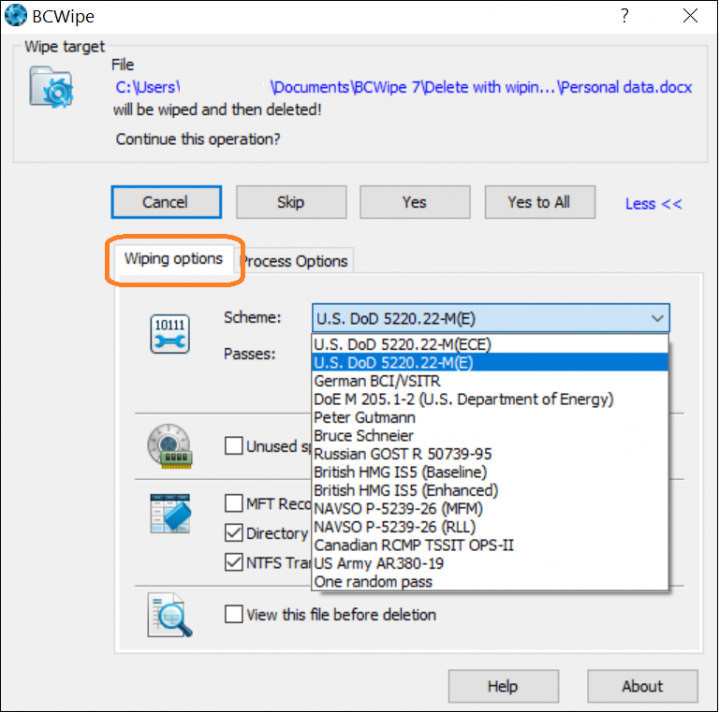
- Aktiver logging ved å sjekke ‘Bruk fillogg ‘ i fanen’ Prosessalternativer’
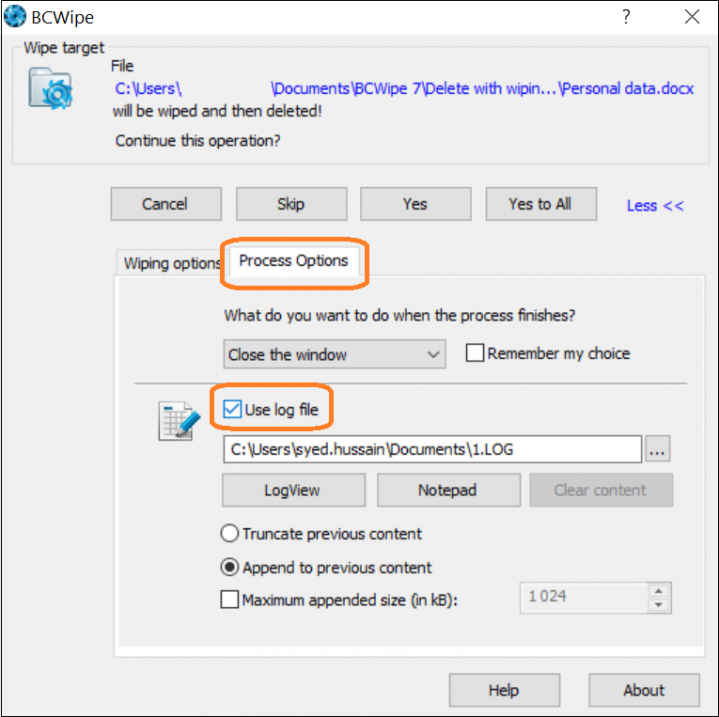
Trinn 3: Tørk Filene Dine
Nå er det ingenting igjen å gjøre, men tørk filene dine! Klikk På ‘ Ja ‘ for å starte tørkeprosessen.
de valgte filene dine blir nå slettet.
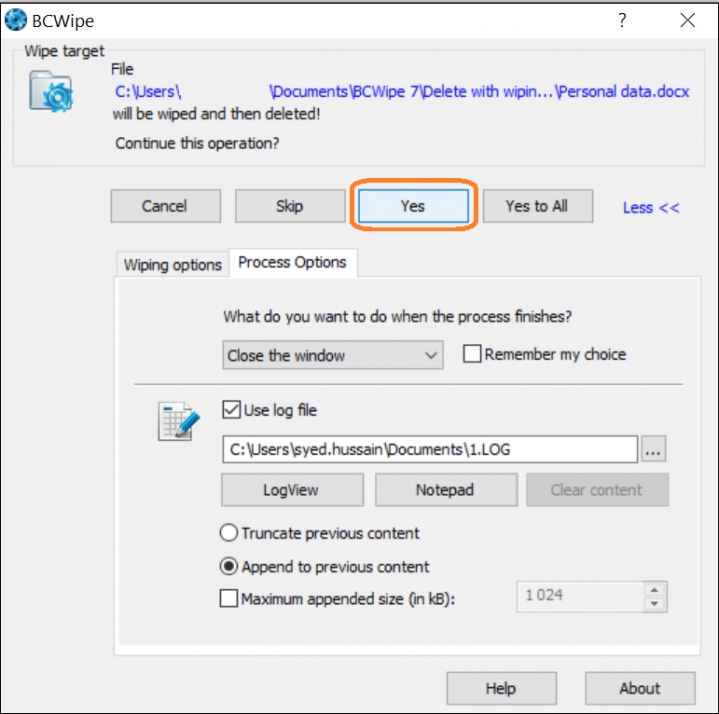
Slik Tørker Du Ledig Plass & Data Remanence
før du begynner å tørke ledig plass og data remanence som filene dine etterlot, kan det være nyttig Å forstå at tørke ledig plass refererer til prosessen med å overskrive alt på stasjonen som ikke inneholder en aktiv fil. Dette inkluderer celler som var helt tomme.
Trinn 1: Aktiver ‘Tørk Ledig Plass’
Begynn med å installere BCWipe, med mindre du tidligere har gjort det. Ikke klar til å kjøpe ennå? Ikke noe problem, du kan komme i gang med din gratis prøveversjon nå.
en raskere måte å tørke ledig plass og data remanence som dine slettede filer har etterlatt seg, er å bruke BCWipe ‘ s høyreklikkfunksjon.
- høyreklikk på stasjonen du vil tørke i Windows Explorers, og velg ‘Tørk ledig plass Med BCWipe’
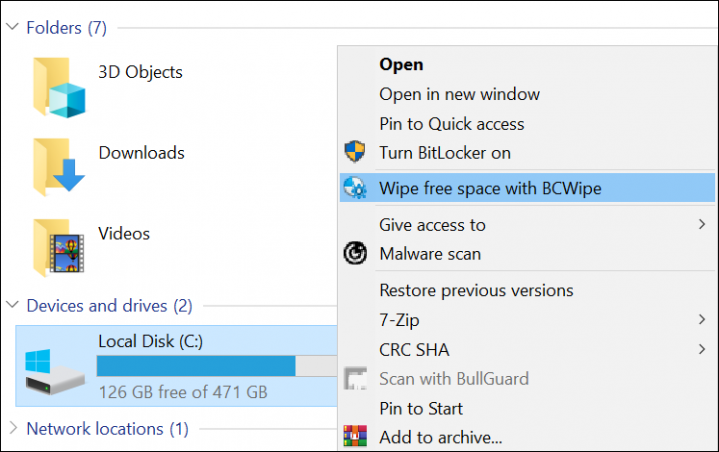
- Klikk Ja For å kjøre BCWipe med administratorrettigheter
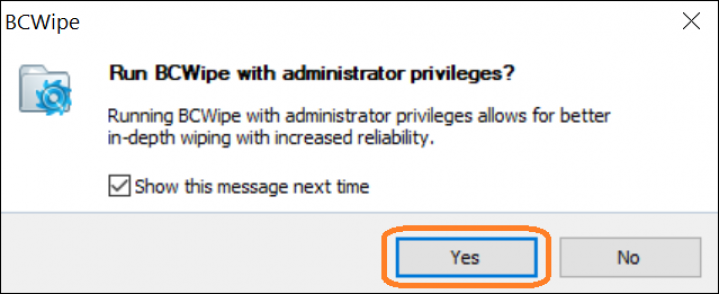
Trinn 2: Gjennomgå Flere Innstillinger
På dette stadiet kan du se gjennom og angi flere alternativer og innstillinger.
- hvis Papirkurven din ikke er tom, klikker Du På ‘Tom’ – knappen
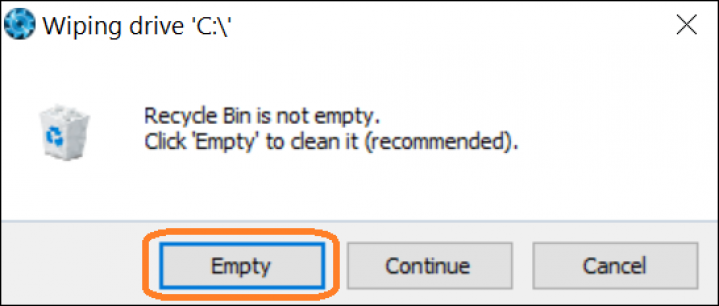
- under’ Scheme ‘rullegardinmenyen, velg tørke ordninger du vil bruke
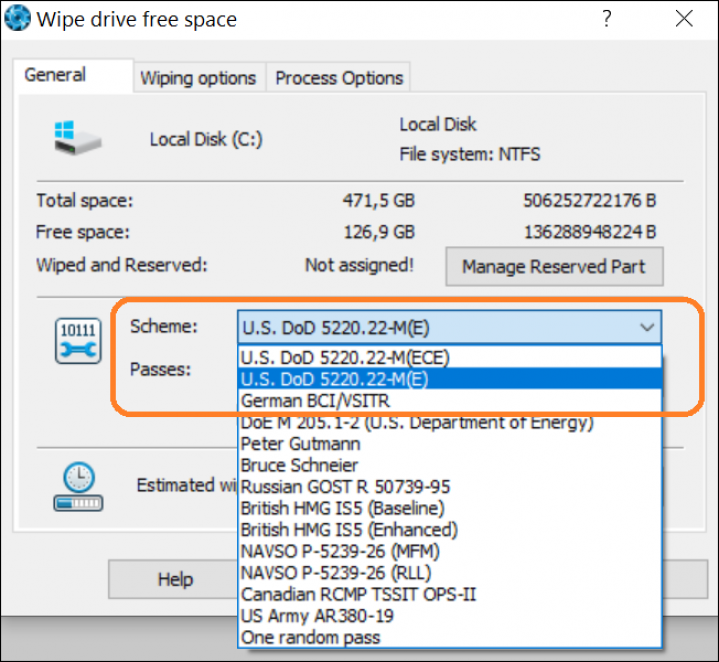
- Flere tørkealternativer kan velges fra Fanen ‘Tørkealternativer’
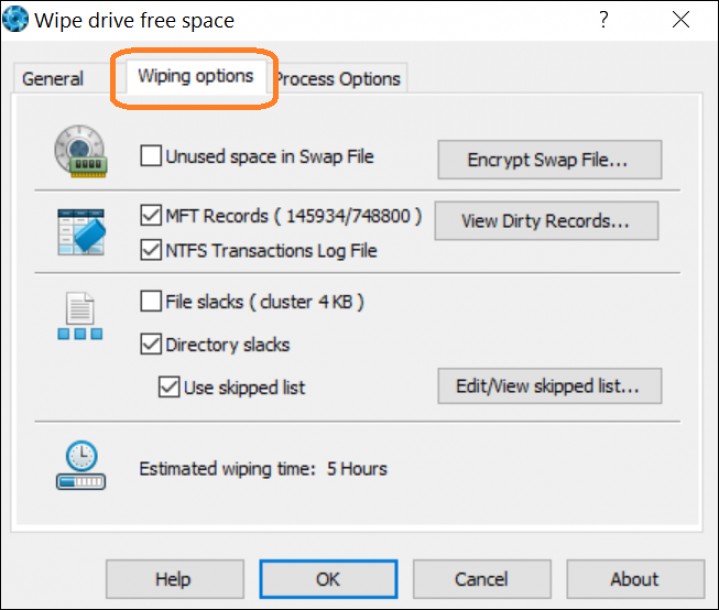
- for å aktivere logging, sjekk ‘Bruk fillogg ‘i’ Prosessalternativer ‘ – fanen
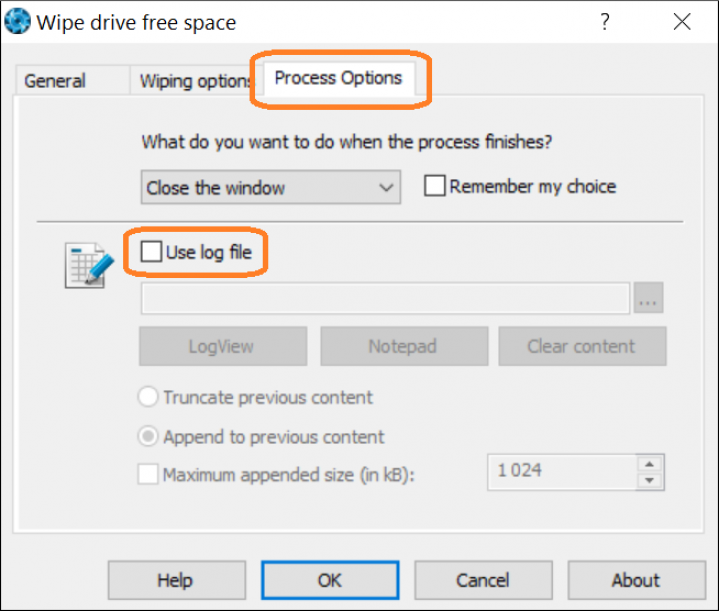
Trinn 3: Administrer Reservert Plass
Dette er et valgfritt trinn som reduserer tiden som tørker ledig plass og data remanence tar. Ved å bruke ‘Administrer Reservert Plass’ – funksjonen, Vil BCWipe blokkere en del av datamaskinens ledig plass etter at den er tørket, noe som reduserer mengden ledig plass som må tørkes i fremtiden.
- Velg Alternativet ‘Administrer Reservert Del’ i Kategorien ‘Generelt’
- Dra glidebryteren for å definere en terskel
- Klikk PÅ ‘OK’ når du er klar
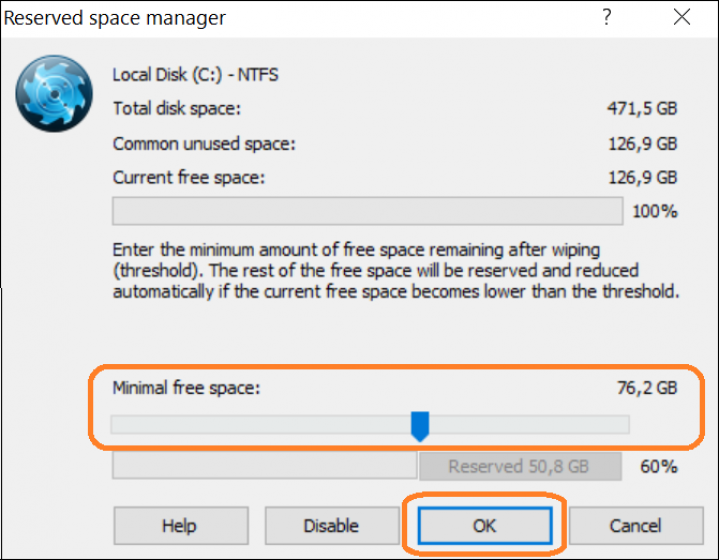
Trinn 4: Slett Windows Gjenopprettingspunkter
Hvis Windows Gjenopprettingspunkter oppdages, blir du bedt om å slette dem. I dette tilfellet anbefales det å velge’Ja’.
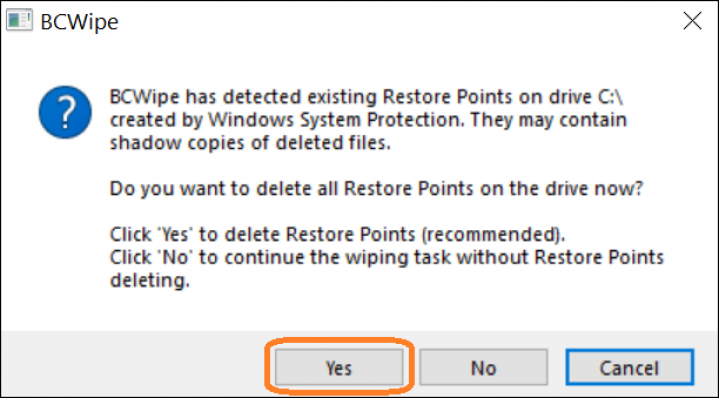
Trinn 5: Tørk Ledig Plass Og Data Remanence
prosessen med å tørke stasjonens ledig plass og data remanence vil nå starte. Du vil se denne skjermen etter at tørkeoppgaven er ferdig.
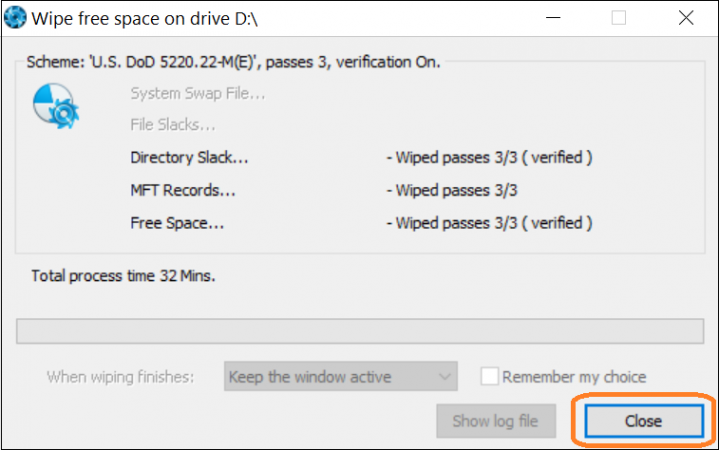
Gratulerer, du vet nå hvordan du tørker slettede filer fra harddisken din!
hvis du vil vite mer om å holde datamaskinen ren, for eksempel slette nettleserloggen, kan du se vår ultimate guide.
Glad Tørke!